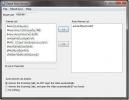Windows 8: Удължен тапет и лента със задачи през двойни монитори
След години предлагайки само минималната поддръжка на двойния монитор със своите операционни системи, Microsoft най-накрая реши да промени нещата към по-добро. Наскоро издаденият визуализация на Preview за Windows 8 добави по-добра поддръжка на двоен монитор, родно в OS, като ви позволява да разширите своя тапет на множество монитори, както и автоматично разширяване на лентата на задачите им, без да е необходимо трето лице приложения. За повече информация и как да продължите, продължете да четете след скока.
В предишните версии на Windows като Vista и 7, поддръжката на два монитора беше налице, но на много баребони. Windows не разширява нито тапета, нито лентата на задачите до вторичния монитор, така че потребителите са останали с дублирани тапети и никакъв контрол на операционната система на един от екраните. Много потребители инсталираха приложения на трети страни, за да добавят тази функционалност, и докато тя работеше за някои, тя не стандартизира нещата по никакъв начин. При Windows 8 всичко, което се е променило.
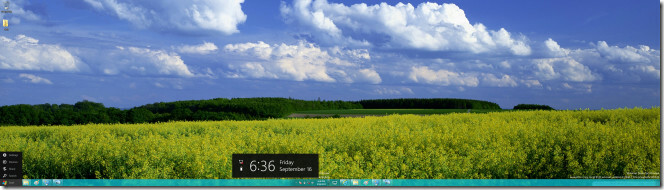
Удължена лента на задачите
Лентата на задачите е разширена в Windows 8 от двете страни. Всички прикачени и изпълнявани задачи на лентата на задачите се показват както на мониторите, така и бутона за стартиране е там на основния монитор, но това не е всичко. Вторичният монитор разполага с превключвател вместо бутона за стартиране, щраквайки върху който ще смените го с бутона за стартиране, довеждайки го до вторичния монитор и отвеждайки превключвателя към първичния един.
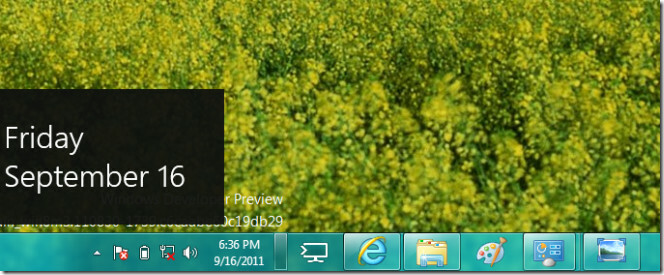
Това може да ви бъде наистина удобно, когато искате да можете да контролирате Windows от двата монитора, особено в случаите, когато нямате и двата дисплея един до друг или дори видими под същия ъгъл, като дисплеите на проектора по време на презентации.
Удължен тапет
За разширяване на тапета и на двата ви монитора ще ви е необходимо изображение с правилните размери, което може да се обхване и на двата ви екрана, или ще изглежда пикселирано или опънато. След като имате изображението, което искате като разширен тапет, кликнете с десния бутон върху работния плот и кликнете върху „Персонализиране“. От темите изберете „Windows Extended“ под Aero Themes, както е показано на следната екранна снимка.
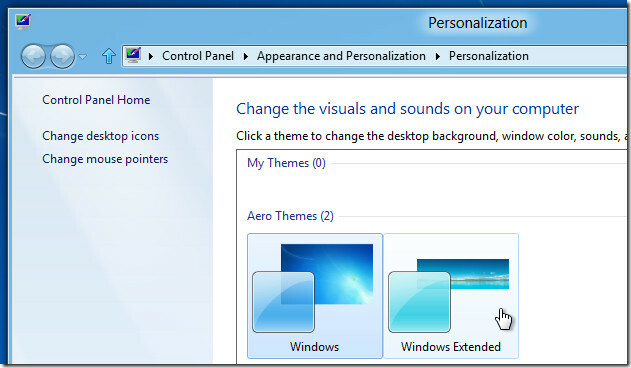
След като изберете избраната тема, можете да изберете разширения си тапет. Кликнете върху „Фон на работния плот“, за да изведете интерфейса за персонализиране на тапета. Оттам прегледайте мястото, където сте запазили разширения си тапет, ако той вече не се показва там. Щракнете с десния бутон върху избрания тапет и от менюто изберете „Задаване за всички монитори“, както е показано на екрана по-долу.
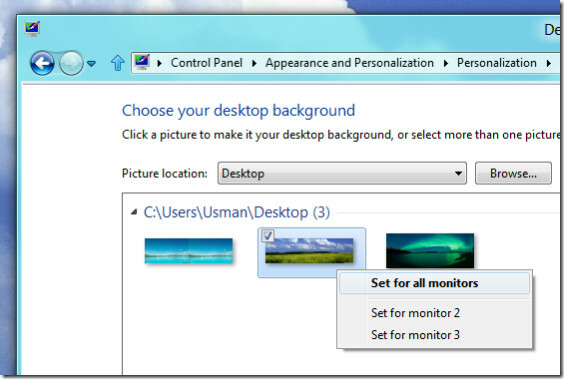
Windows 8 също ви позволява да задавате различни тапети за всеки монитор. Просто следвайте горната процедура, но вместо да изберете „Задаване за всички монитори“, изберете конкретния монитор, на който искате да го приложите.
Търсене
скорошни публикации
Записващото устройство за скрити стъпки на Windows превръща екранно действие в инструкции стъпка по стъпка
Опитвали ли сте се някога да обясните процес на някого, трябвало е ...
Приемайте входящи обаждания по скайп автоматично от избрани контакти (дори видео разговори)
Skype има вградена опция за автоматично приемане на входящи повиква...
Безплатен файлов шредер: Изтривайте файлове и папки за постоянно
Раздробяването на файлове става необходимо в ситуации, когато трябв...